4 Cara membuat akun pengguna lokal di perangkat Windows 10, berbagi komputer jadi lebih aman
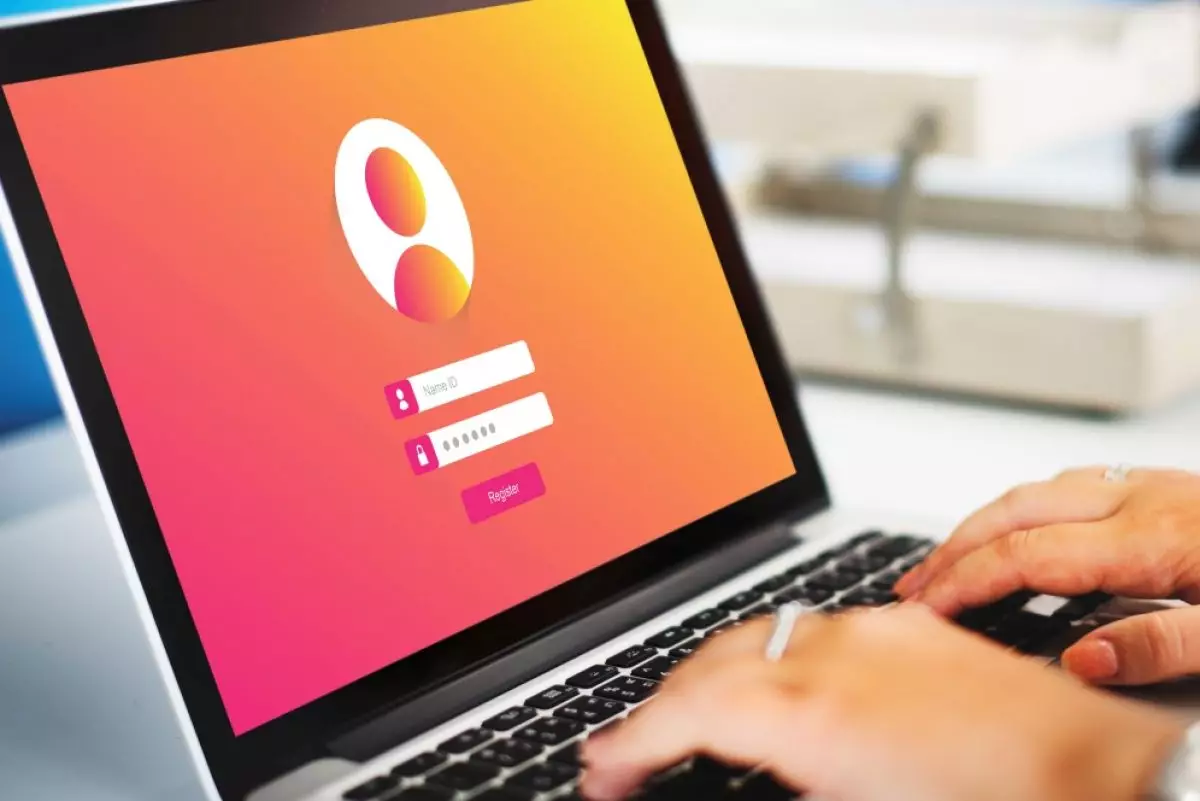
foto: freepik/rawpixel.com
Techno.id - Saat menyiapkan PC Windows baru, Microsoft mendorong kamu untuk membuat akun online untuk kenyamanan. Namun sebelum melanjutkan, pastikan akun pengguna Windows kamu saat ini memiliki hak administratif.
Windows tidak akan mengizinkan kamu membuat akun baru jika tidak memiliki hak administrator. Jika kamu lebih suka privasi dan kontrol akun lokal, kamu bisa membuat akun pengguna lokal. Akun pengguna lokal adalah akun offline yang digunakan untuk masuk ke PC Windows.
-
5 Cara mudah mengubah kata sandi akun di Windows, anti ribet Mengubah kata sandi dilakukan untuk mengamankan data perangkat
-
Cara menginstal dan mengatur Windows 11 tanpa koneksi internet Kamu bisa menyiapkan Windows 11 tanpa harus terkoneksi dengan internet
-
4 Cara mudah dan cepat membuka pengaturan sistem Windows Ada beberapa cara termudah untuk meluncurkan pengaturan sistem Windows
Semua informasi terkait akun disimpan secara lokal di komputer, bukan dibagikan dengan Microsoft. Tidak seperti akun online, kamu memiliki kontrol lebih besar atas layanan Microsoft yang ingin kamu akses di komputer. Akun ini dapat berupa akun administrator atau pengguna standar.
Meskipun akun Microsoft menawarkan beberapa manfaat, seperti sinkronisasi pengaturan di seluruh perangkat Windows 10, penyimpanan cloud OneDrive, dan akses ke Microsoft Store, akun pengguna lokal dapat berguna jika kamu berbagi PC dengan anggota keluarga, teman, atau siapa pun.
Memiliki akun sekunder adalah cara yang baik untuk merahasiakan hal-hal tertentu. Secara default, akun lokal apa pun yang kamu buat akan menjadi pengguna standar di Windows, terlepas dari metode yang digunakan. Namun, kamu dapat mengubah jenis akun Windows menjadi administrator jika perlu. Berikut adalah beberapa cara untuk membuat akun pengguna lokal di Windows 10.
1. Menggunakan aplikasi pengaturan

Cara paling mudah untuk menyiapkan akun pengguna lokal baru adalah melalui aplikasi Pengaturan di Windows 10.
1. Tekan Win + I untuk membuka aplikasi Pengaturan dan menuju ke Akun > Keluarga dan pengguna lain.
2. Klik opsi Tambahkan orang lain ke PC ini di panel kanan.
3. Klik tautan Saya tidak memiliki informasi masuk orang ini.
4. Pilih opsi Tambahkan pengguna tanpa akun Microsoft.
5. Masukkan nama pengguna dan kata sandi untuk akun lokal, dan ikuti petunjuk di layar untuk menyelesaikan prosesnya.
Setelah membuat akun lokal, kembali ke bagian Keluarga dan pengguna lain di menu pengaturan akun. Kamu akan menemukan akun baru yang tercantum di bagian Pengguna lain.
2. Siapkan akun pengguna lokal dengan Netplwiz

Netplwiz adalah panel kontrol untuk mengelola semua akun pengguna di komputer Windows 10. Kamu dapat menggunakannya untuk menambahkan atau menghapus akun, mengatur ulang kata sandi, mengubah jenis akun, dan lainnya. Berikut cara menggunakannya untuk menyiapkan akun pengguna lokal.
1. Buka menu pencarian Windows, ketik netplwiz di bidang pencarian, dan tekan Enter.
2. Di jendela Akun Pengguna, klik tombol Tambah.
3. Klik Masuk tanpa akun Microsoft yang terletak di bagian bawah.
4. Pilih opsi Akun lokal.
5. Isi detail login untuk akun baru kamu dan klik Berikutnya diikuti dengan Selesai.
3. Menggunakan aplikasi Manajemen Komputer

Jika PC kamu menjalankan Windows 10 Pro, bukan edisi Home, kamu juga dapat menggunakan aplikasi Manajemen Komputer (Computer Management) untuk membuat akun pengguna baru.
Metode ini tidak memungkinkan kamu untuk mengatur petunjuk kata sandi, jadi pastikan untuk mengingat kata sandi atau menyimpannya di aplikasi pengelola kata sandi. Jika lupa, kamu tidak akan dapat mengakses akun tersebut. Begini cara membuat akun pengguna lokal menggunakan aplikasi Manajemen Komputer.
1. Buka aplikasi Manajemen Komputer menggunakan menu pencarian.
2. Gunakan panel kiri untuk menuju ke bagian Pengguna dan Grup Lokal.
3. Klik kanan folder Pengguna di panel kanan dan pilih Pengguna Baru.
4. Isi informasi login akun kamu dan klik Buat.
4. Menggunakan Command Prompt

Command Prompt adalah interpreter baris perintah yang memungkinkan kamu melakukan berbagai tugas pemeliharaan dan perbaikan komputer. Ini juga memungkinkan kamu membuat akun pengguna lokal baru dengan mudah, karena hanya perlu memasukkan baris kode tertentu. Berikut adalah langkah-langkah yang perlu kamu ikuti.
1. Buka menu pencarian, ketik cmd, dan pilih Jalankan sebagai administrator.
2. Ketik perintah net user username password /add, ganti nama pengguna dan kata sandi di baris perintah agar sesuai dengan persyaratan akun kamu. Kemudian, tekan tombol Enter.
Jika mendapatkan respons bahwa Perintah berhasil diselesaikan, itu berarti Windows telah membuat akun. Kamu dapat segera keluar dan beralih ke akun baru ini. Karena kamu tidak diminta untuk mengetik ulang sandi untuk verifikasi, berhati-hatilah untuk menghindari kesalahan ketik.
RECOMMENDED ARTICLE
- Kata sandi akun Windows kamu kedaluwarsa? Berikut cara masuk dan menonaktifkan masa berlaku sandi
- Cara memperbaiki kode kesalahan 0xc00000e, layar biru kematian di Windows 10
- Cara mengaktifkan Secure Sign-In Windows 10 untuk tambahan keamanan PC
- 8 Cara mengoptimalkan PC Windows 10 dan 11 untuk bermain game
- 3 Cara mudah membuka MSConfig di Windows untuk membantu mempercepat booting
HOW TO
-

10 Gaya selfie seru bersama sahabat saat mudik lebaran, kangen langsung hilang!
-

20 Cara antisipasi agar HP tetap bisa internetan saat perjalanan mudik, bikin hati jadi tenang
-

15 Solusi ampuh atasi signal HP lemah saat mudik ke pedalaman, santai tetap bisa internetan lancar
-

40 Ucapan lebaran kocak pengundang tawa, hari raya jadi makin hepi dan seru!
-

10 Langkah mudah mengirim pesan WA ucapan lebaran dalam jumlah banyak, gampang!
TECHPEDIA
-

10 Fitur canggih iPhone 16E, bakal jadi HP Apple termurah di bawah Rp 10 juta?
-

10 HP Xiaomi in bakal kebagian AI DeepSeek, bisa kalahkan AI dari Google atau ChatGPT?
-

Waspada, undangan pernikahan palsu lewat HP ini berisi virus berbahaya
-

Bocoran Smartphone Samsung layar lipat tiga, dari HP kecil jadi tablet layar lebar
-

Israel pakai spyware serang WhatsApp, targetkan lebih dari 100 jurnalis dan aktivitis
LATEST ARTICLE
HOW TO Selengkapnya >
-
![10 Game Android Seru untuk 4 pemain atau lebih ini dijamin bikin silahturahmi makin asyik]()
10 Game Android Seru untuk 4 pemain atau lebih ini dijamin bikin silahturahmi makin asyik
-
![10 Gaya selfie seru bersama sahabat saat mudik lebaran, kangen langsung hilang!]()
10 Gaya selfie seru bersama sahabat saat mudik lebaran, kangen langsung hilang!
-
![20 Cara antisipasi agar HP tetap bisa internetan saat perjalanan mudik, bikin hati jadi tenang]()
20 Cara antisipasi agar HP tetap bisa internetan saat perjalanan mudik, bikin hati jadi tenang
-
![15 Solusi ampuh atasi signal HP lemah saat mudik ke pedalaman, santai tetap bisa internetan lancar]()
15 Solusi ampuh atasi signal HP lemah saat mudik ke pedalaman, santai tetap bisa internetan lancar



















